2 sätt att enkelt ändra datornamn i Windows 7, 8 och 10
Idag är datorer eller bärbara datorer varorvissa människor måste ha. Dess användning som kan underlätta vissa jobb gör en dator till det bästa valet. Med hjälp av en dator kan arbetet också genomföras snabbt och effektivt.
Windows är ett av de mest använda operativsystemen av människor. Det vänliga användargränssnittet är perfekt för både lekmän och experter.
Men nackdelen för operativsystemets säkerhetdetta i sig saknar väldigt mycket. Så bli inte förvånad om din dator har attackerats av ett virus. Ibland måste datorn du använder installeras om för att uppdatera operativsystemet, ta bort virus som har spridit sig på din dator eller av andra skäl.
Hur man ändrar datornamn i Windows
Under ominstallationsprocessen kommer användaren att frågasför att fylla i datornamnet. Problemet är dock om du inte installerar datorn själv utan någon annan. Kanske det angivna namnet inte är som du vill. Eller nu är du trött på namnet på din gamla dator och vill omedelbart ändra din dators namn. Men du vet inte hur hur man ändrar datornamnet Dig.
Den här artikeln kommer att diskutera två sätt att ändra namnet på en dator i ett Windows-operativsystem. Låt oss titta på följande steg.
# 1 genom kontrollpanelen
1. Öppna den Kontrollpanelen genom att klicka på ikonen Sök på Aktivitetsfältet (eller så kan du också trycka på Windows-nyckel) skriv sedan kontrollpanel > dubbelklicka eller dubbelklicka på Kontrollpanelen.

2. Välj sedan System och säkerhet.

3. Välj sedan systemet.

4. Sedan kan du klicka Ändra inställningar som har fått ett nummerfält 2. Om det inte kan / fel, Välj Avancerade systeminställningar som har markerats med rutan nummer 1.
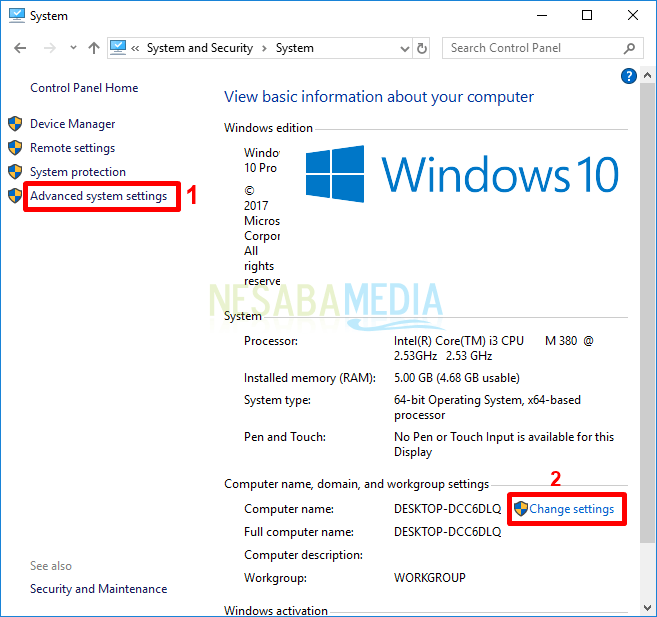
5. Välj sedan fliken Datornamn.

6. Det finns ett annat sätt att förkorta ovanstående metod (sätt 1 - 5), som är öppen sysdm.cpl genom att skriva i sökning i Aktivitetsfältet eller genom att trycka på Windows-nyckel skriv sedan det sysdm.cpl.

7. Klicka sedan på byta i områden som har markerats med en röd ruta.

8. Fyll i datorns namn du vill ha på lådan Datornamn > klicka sedan på OK.

9. Klicka på OK för att starta om din dator. Om datorn inte startar om automatiskt startar du om datorn manuellt.
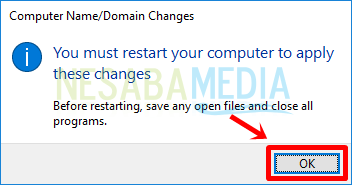
10. För att avgöra om namnet på din dator har ändrats öppnar du det igen Kontrollpanelen > System och säkerhet > systemet (som föregående sätt). Då kan du se namnet på din dator har ändrats framgångsrikt enligt dina önskemål som visas nedan.

# 2 genom inställningar
1. Öppna den inställningar genom att klicka på menyikonen på Aktivitetsfältet > välj sedan inställningar till exempel ikoner som har fått en röd fyrkant eller genom att trycka på en knapp Windows + I på ditt tangentbord.

2. Välj sedan systemet.

3. Välj sedan om i det område som har fått en röd pil.

4. Klicka sedan på knappen Byt namn på den här datorn som bilden som är markerad med rött.

5. Fyll i datorns namn du vill ha på lådan Datornamn > Klicka sedan på knappen Nästa.
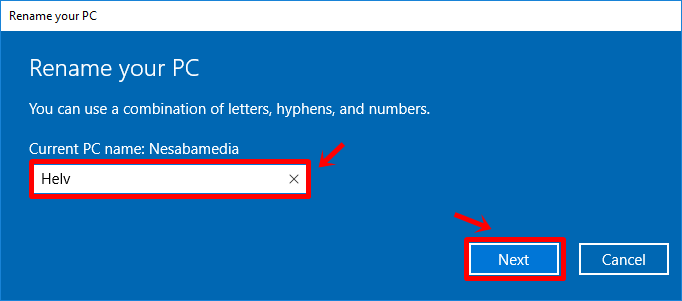
6. Klicka på Starta om nu för att omedelbart se datorns namnändring. Om datorn inte startar om automatiskt startar du om datorn manuellt.

7. När datorn har startat om öppnar du den inställningar > välj systemet > välj om (som föregående sätt). Då kan du se namnet på din dator har ändrats framgångsrikt enligt dina önskemål som visas nedan.

Så handledning för hur du ändrar datornamn påditt Windows-operativsystem. Förhoppningsvis har din dators namn ändrats enligt dina önskemål. Om du är uttråkad igen kan du ändra ditt datornamn igen genom att följa handledning ovan igen. Kom sprid den här artikeln och förhoppningsvis användbar. Fortsätt besöka Nesaba Media för aktuell information och handledning!








